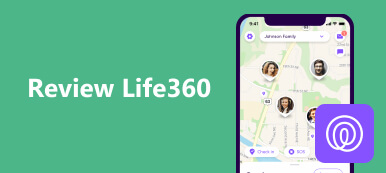Debido a preocupaciones de privacidad, la información de ubicación se ha convertido en datos esenciales tanto en las computadoras como en los dispositivos móviles. Hay muchas razones por las que necesitas obtener su ubicación actual. Por ejemplo, quieres compartir dónde estás ahora con tus amigos. Los fabricantes entendieron la necesidad e introdujeron la funcionalidad relevante en sus dispositivos. Este tutorial le indica cómo obtener correctamente la información en dispositivos Windows, Mac, iOS y Android.
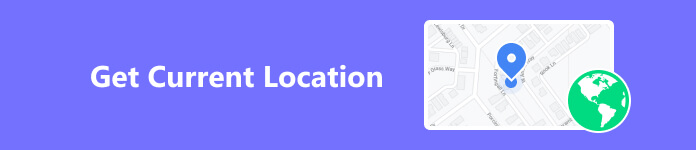
- Parte 1. Cómo obtener la ubicación actual en Mac/PC
- Parte 2. Cómo mostrar mi ubicación actual en Android/iOS
- Parte 3. Cómo cambiar mi ubicación actual en iPhone
- Parte 4. Preguntas frecuentes sobre mi ubicación actual
Parte 1. Cómo obtener la ubicación actual en Mac/PC
Cómo obtener mi ubicación actual en Windows 10
Una de las nuevas características que Microsoft agregó a Windows 10 es el servicio de ubicación. A diferencia de los dispositivos móviles, las PC no tienen capacidad de GPS y la mayoría de ellas carecen de la capacidad de comunicarse con torres de telefonía celular. Sin embargo, Windows 10 puede determinar dónde está mi ubicación en este momento utilizando el posicionamiento Wi-Fi y la dirección IP. Según nuestra investigación, los resultados son tan precisos como los del GPS.
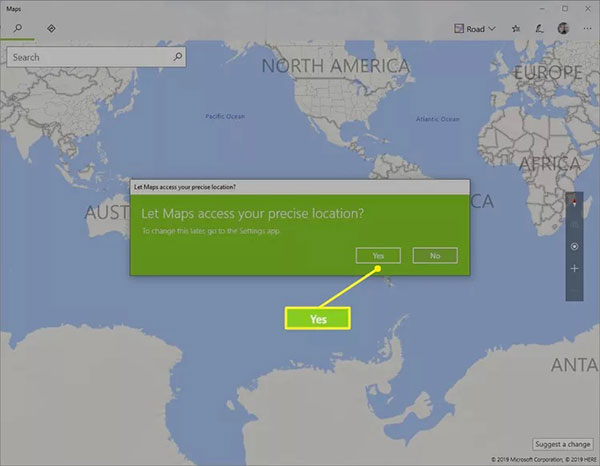
Paso 1 Abra la aplicación Mapas integrada en su PC. Puedes encontrarlo desde el Inicio menú en la esquina inferior izquierda.
Paso 2 Cuando se le solicite permitir que Maps conozca su ubicación precisa, presione el botón Sí del botón.
Paso 3 Luego, su ubicación actual se marcará con un pequeño círculo sólido en el mapa.
Note: Además de obtener la ubicación actual en Windows, puedes controlar la privacidad. Ve a la Ajustes tablero de la Inicio menú, seleccione Privacidad, y entonces Destino. Ahora puede configurar las opciones según sus necesidades.
¿Cuál es la dirección de mi ubicación actual en Mac?
La aplicación Apple Maps incorporada es la forma más fácil de conocer su dirección de ubicación actual en máquinas Mac. Además, le permite compartir su ubicación por correo electrónico, medir distancias, crear navegación y más.
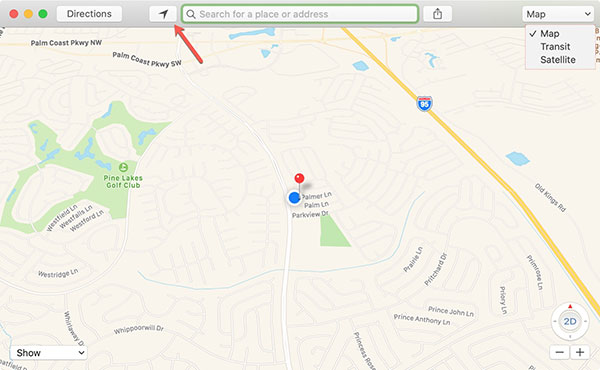
Paso 1 Visite la Apple menú, seleccione Preferencia del sistema, y elige Seguridad y Privacidad.
Paso 2 Diríjase a la Privacidad pestaña, y marque la casilla junto a Activar servicios de ubicación. Luego marque la casilla de verificación junto a la aplicación Mapas en la lista.
Paso 3 Abra la aplicación de mapas integrada desde Aplicaciones carpeta, y haga clic en Mostrar mi ubicación actual botón en la barra de herramientas.
Note: Para compartir su ubicación actual en Mac, haga clic en Compartir en la barra de herramientas superior y siga las instrucciones para completarlo.
Cómo obtener la ubicación actual en un navegador
Si está utilizando Windows 7 o una versión anterior, o el servicio de mapas integrado no está disponible, existen aplicaciones de mapas de terceros en línea, como Google Maps, Bing Maps, MapQuest y más. Muestran su ubicación actual sin instalar nada en su máquina. Usamos Google Maps como ejemplo aquí.
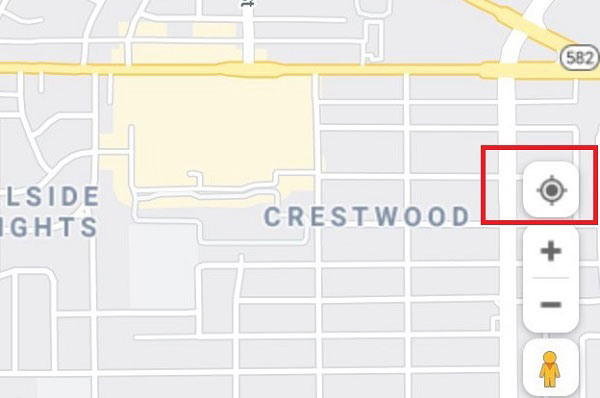
Paso 1 Para obtener su ubicación ahora en Google Maps en su escritorio, abra un navegador web y visite https://www.google.com/maps.
Paso 2 Luego haz clic en Su Ubicación icono en la esquina inferior derecha del mapa.
Paso 3 La primera vez que obtenga su ubicación actual en Google Maps, es posible que se le solicite permiso de ubicación. Conceda el permiso y obtendrá la dirección inmediatamente.
Parte 2. Cómo mostrar mi ubicación actual en Android/iOS
Cómo mostrar mi ubicación actual en Android
No es muy difícil mostrar tu ubicación actual en un teléfono o tableta Android si estás utilizando una aplicación de mapas adecuada. Waze, por ejemplo, es una excelente aplicación de mapas lanzada por Google. Es una versión simplificada de Google Maps para buscar direcciones, desplazamientos y navegación en dispositivos Android.
Paso 1 Instale la aplicación de mapas en su teléfono Android desde Google Play Store.
Paso 2 Ejecute la aplicación Configuración en su teléfono Android, elija Destino o opción relativa, y active Servicios de localización. Asegúrese de habilitar la aplicación de mapas en la lista.

Consejo: En algunos dispositivos Android, puede encontrar el Destino en opción Privacidad en la aplicación de configuración.
Paso 3 Inicie la aplicación de mapas desde el cajón de su aplicación. De forma predeterminada, debería mostrar su ubicación actual o la última ubicación disponible directamente. Si no, toca el Su Ubicación .
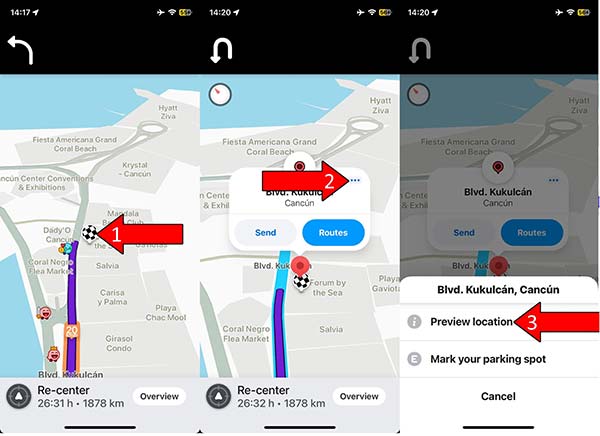
Cómo obtener mi ubicación actual en iPhone/iPad
Apple Maps está preinstalado en la mayoría de los dispositivos iPhone y iPad. En otras palabras, no necesita instalar aplicaciones adicionales para obtener su ubicación actual en su dispositivo iOS. Sin embargo, no funciona del mismo modo en Mac. En lugar de Wi-Fi y dirección IP, Apple Maps te localiza con precisión mediante GPS.
Paso 1 Vaya a la aplicación Configuración desde su pantalla de inicio, toque Privacidad, y entonces Servicios de localización. Activar Servicios de localización. Presione Mapas en la lista debajo y elija Durante el uso or Siempre.

Paso 2 Regrese a la pantalla de inicio y ejecute la aplicación Apple Maps.
Paso 3 A continuación, toque el Destino icono en la parte superior derecha para mostrar cuál es su ubicación en este momento.
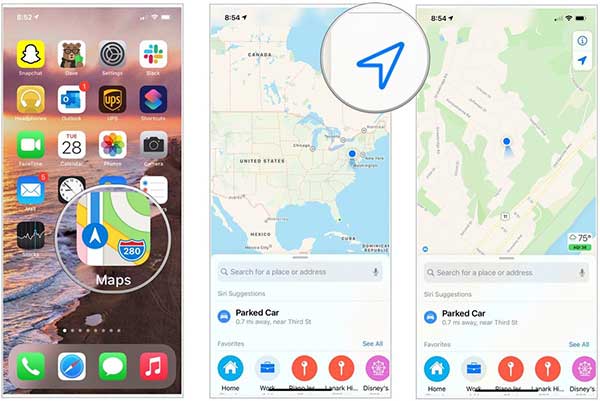
Cómo solucionarlo No puedo obtener mi ubicación actual en Android/iOS
Algunas personas informaron que su aplicación de mapas no mostraba su ubicación actual en sus dispositivos móviles. Afortunadamente, este problema se puede resolver rápidamente si sigue las soluciones siguientes una por una.
Solución 1: reinicie su dispositivo
La solución más sencilla de solucionar el problema de no obtener su ubicación actual en un dispositivo móvil es reiniciar el teléfono. La acción libera espacio, cierra aplicaciones en segundo plano y elimina datos de caché. Entonces la aplicación de mapas funciona normalmente.
En Android: Presione el Motor hasta que aparezca la pantalla de apagado. Grifo Reanudar y espere a que su teléfono se apague y se vuelva a encender.

En iOS: Mantenga presionada la tecla Lado or Notable para ingresar a la pantalla de apagado. Mueva el control deslizante hacia el lado derecho. Espere a que su pantalla se vuelva negra. Luego mantenga presionado el Lado or Notable botón hasta que vea el logotipo de Apple.
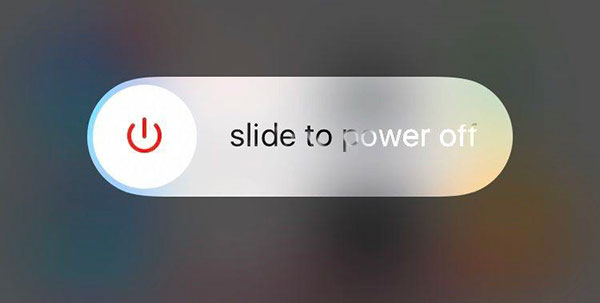
Solución 2: active los servicios de ubicación
La función Servicios de ubicación está integrada en la mayoría de los dispositivos Android e iOS. Si desactiva esta función o la configura incorrectamente, su ubicación actual no aparecerá en su aplicación de mapas.
Por lo tanto, enciende Servicios de localización existentes Ajustes aplicación cuando encuentre el problema y permita que su aplicación de mapas acceda a la ubicación. Además, asegúrese de desactivar el El modo de avión y enciende GPS y Wi-Fi en tu dispositivo. Luego, prueba tu aplicación de mapas nuevamente para verificar si funciona normalmente.
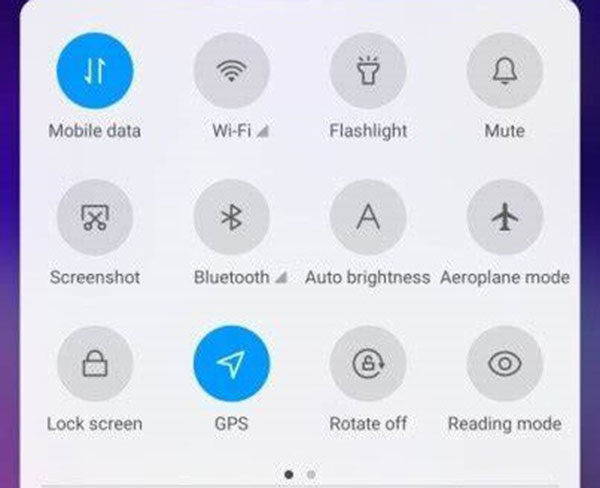
Solución 3: fecha y hora correctas
Una fecha u hora incorrecta es otra razón por la que su ubicación actual no se muestra en su aplicación de mapas. La información es esencial para comunicarse con los servidores GPS. Por lo tanto, será mejor que los corrijas en tu móvil.
En Android: abra la aplicación Configuración, vaya a Administración General or System u opción relativa, toque Fecha y Horay alternar entre ambos Establecer hora automáticamente y Establecer zona horaria automáticamente.
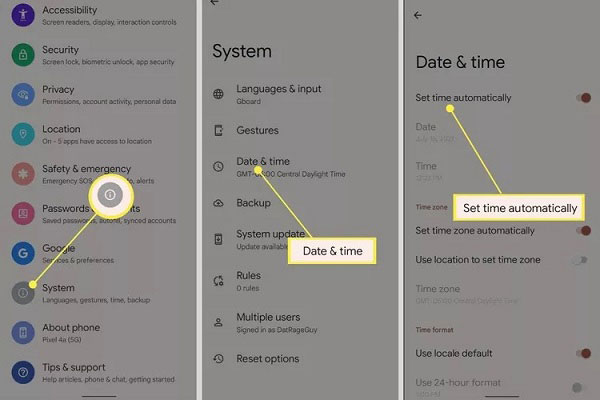
En iOS: Dirígete a la aplicación Configuración, toca General, prensa Fecha y horay enciende Establecer automáticamente.
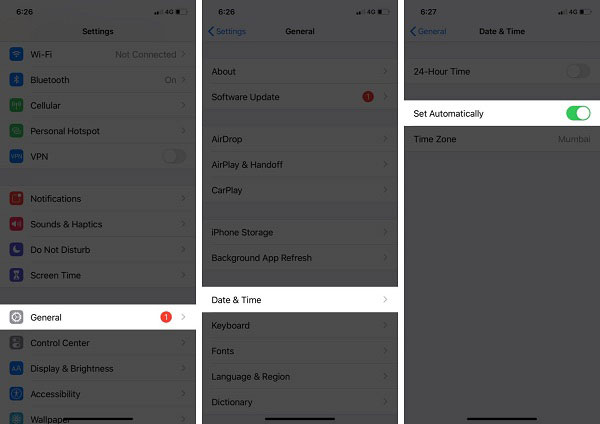
Luego vuelva a abrir su aplicación de mapas y su ubicación actual debería aparecer inmediatamente.
Solución 4: restablecer la configuración
La configuración de conflictos es otra razón por la que no puede obtener la ubicación actual en su teléfono Android o dispositivo iOS. La buena noticia es que la mayoría de los dispositivos móviles le permiten restablecer configuraciones específicas sin borrar datos.
En Android: Ir Administración General en la aplicación Configuración, toca Reanudar, y elige Restablecer todos los ajustes. Luego siga las instrucciones para completar el trabajo.
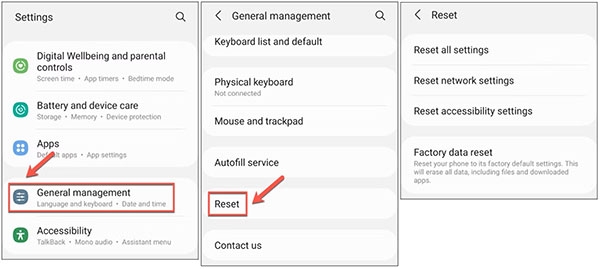
En iOS: Ir General en la aplicación Configuración, toca Transferir o Restablecer iPhone o Reanudar, y elige Restablecer ubicación y privacidad. Ingrese su código de acceso y toque Restablecer configuración de nuevo.
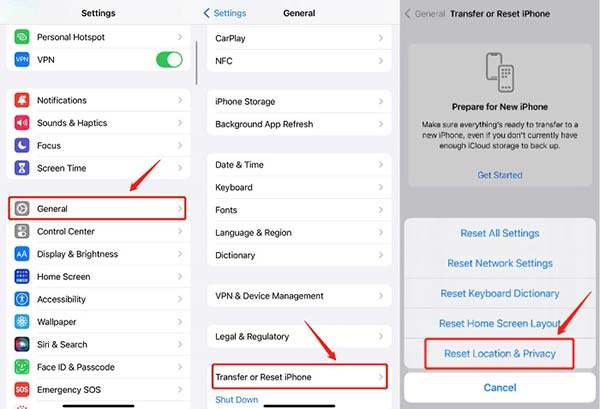
Después de restablecer la configuración en su dispositivo móvil, puede seguir los pasos anteriores para obtener rápidamente su ubicación actual en su aplicación de mapas en su dispositivo Android o iOS.
Parte 3. Cómo cambiar mi ubicación actual en iPhone
Como se mencionó anteriormente, su ubicación actual es un tipo de privacidad. Tiene sentido que muchas personas no deseen compartir su ubicación actual con especialistas en marketing, empresas u otra persona. El nuevo problema es que oficialmente no puedes cambiar tu ubicación actual en dispositivos iOS. A partir de este punto recomendamos Cambiador de ubicación de iPhone de Apeaksoft. Le ayuda a modificar la ubicación de su iPhone y crear ubicaciones o rutas falsas fácilmente.

4,000,000+ Descargas
Cambia tu ubicación actual en tu iPhone fácilmente.
Crea ubicaciones y direcciones falsas.
Realiza rutas falsas para diversos fines.
Disponible para una amplia gama de dispositivos iOS.
Estos son los pasos para cambiar la ubicación actual en su iPhone:
Paso 1Conéctese a su iPhone
Inicie el mejor cambiador de ubicación de iPhone después de instalarlo en su PC. Existe otra versión para Mac. Luego, conecta tu dispositivo iOS a la misma máquina con un cable Lightning. Vaya al software y haga clic en el Inicio botón para detectar su dispositivo.

Paso 2Seleccione un modo
Luego serás llevado a la interfaz principal con cuatro opciones. Para cambiar su ubicación actual, elija Modificar ubicación. Si desea crear rutas falsas para jugar juegos móviles y otros fines, elija Modo de ventanilla única, Modo multiparadao Modo Joystick preferiblemente.

Paso 3Cambiar la ubicación del iPhone
De forma predeterminada, el mapa indica dónde está su ubicación actual. Si tiene la dirección deseada, ingrésela en el cuadro de la Modificar ubicación cuadro de diálogo y haga clic en Confirmar Modificar para cambiarlo inmediatamente.
O puede hacer clic en el destino de destino en el mapa. Luego, el software le indicará la dirección de extracción. Para confirmar los cambios, haga clic en el mover a en el cuadro de diálogo emergente.

Note: Para conocer el historial de ubicaciones, haga clic en Administrar historial botón de la modificar Diálogo de ubicación.
Otras lecturas:Parte 4. Preguntas frecuentes sobre mi ubicación actual
¿Puedo rastrear la ubicación del teléfono de otra persona?
La respuesta depende de tu situación. Si el propietario del teléfono ha compartido su ubicación con usted a través de Google Maps, Apple Maps y más, puede rastrear su ubicación. Esto puede funcionar tanto en dispositivos Android como iOS.
¿Mis servicios de ubicación deberían estar activados o desactivados?
La función Servicios de ubicación es útil en nuestros dispositivos móviles. Si desea conocer el clima local, por ejemplo, debe activar la función. Sin embargo, algunas personas lo desactivan para proteger su privacidad. De hecho, puedes configurar los permisos para cada aplicación en Servicios de ubicación.
¿Qué sucede si desactivas los servicios de ubicación?
Si desactiva los Servicios de ubicación en su dispositivo móvil, no podrá utilizar ninguna aplicación ni servicio basado en la ubicación, como Encontrar mi, clima, Google Maps, Apple Maps, etc. Además, no puedes compartir tu ubicación actual con tus amigos.
Conclusión
Según el tutorial anterior, debe comprender cómo obtener su ubicación actual en sus dispositivos Windows, Mac, iOS y Android rápidamente. En una computadora, debe conectar su máquina a una conexión a Internet para obtener la información de ubicación en un servicio de mapas. Para dispositivos móviles, debe habilitar los servicios de ubicación, GPS y Wi-Fi. Apeaksoft iPhone Location Changer es la forma más fácil de cambiar su ubicación en un iPhone o iPad. ¿Más preguntas? Por favor escríbalos a continuación.



 iPhone Data Recovery
iPhone Data Recovery Recuperación del sistema de iOS
Recuperación del sistema de iOS Respaldo y restauración de datos de iOS
Respaldo y restauración de datos de iOS Grabadora de pantalla iOS
Grabadora de pantalla iOS MobieTrans
MobieTrans Transferencia de iPhone
Transferencia de iPhone borrador de iPhone
borrador de iPhone Transferencia de WhatsApp
Transferencia de WhatsApp Desbloqueador de iOS
Desbloqueador de iOS Convertidor HEIC gratuito
Convertidor HEIC gratuito Cambiador de ubicación de iPhone
Cambiador de ubicación de iPhone Recuperación de Android
Recuperación de Android Extracción de datos de Android rotos
Extracción de datos de Android rotos Respaldo y restauración de datos de Android
Respaldo y restauración de datos de Android Transferencia de teléfono
Transferencia de teléfono Recuperación de datos
Recuperación de datos Blu-ray
Blu-ray Mac Cleaner
Mac Cleaner DVD Creator
DVD Creator PDF Converter Ultimate
PDF Converter Ultimate Restablecer contraseña de Windows
Restablecer contraseña de Windows Espejo del teléfono
Espejo del teléfono Video Converter Ultimate
Video Converter Ultimate Editor de vídeo
Editor de vídeo Grabador de pantalla
Grabador de pantalla PPT to Video Converter
PPT to Video Converter slideshow Maker
slideshow Maker Video Converter gratuito
Video Converter gratuito Grabador de pantalla gratis
Grabador de pantalla gratis Convertidor HEIC gratuito
Convertidor HEIC gratuito Compresor de video gratis
Compresor de video gratis Compresor de PDF gratis
Compresor de PDF gratis Free Audio Converter
Free Audio Converter Grabador de audio gratuito
Grabador de audio gratuito Video Joiner gratuito
Video Joiner gratuito Compresor de imagen libre
Compresor de imagen libre Borrador de fondo gratis
Borrador de fondo gratis Mejorador de imagen gratuito
Mejorador de imagen gratuito Eliminador de marcas de agua gratis
Eliminador de marcas de agua gratis bloqueo de pantalla del iPhone
bloqueo de pantalla del iPhone Puzzle Game Cube
Puzzle Game Cube